Tem muita gente que prefere programar com a tela preta. Seja porque acredita que isso gera algum ganho em produtividade, seja por questão estética mesmo, muitas pessoas preferem programar dessa forma. No Jupyter Notebook, um dos ambientes mais utilizados em Python, fazer essa troca não é tão intuitiva. Mas também não é difícil. Veja abaixo os passos que você deve seguir para fazer isso!
- Abra o terminal (sabe aquela telinha preta?) e digite a seguinte linha:
conda install -c conda-forge jupyterthemes
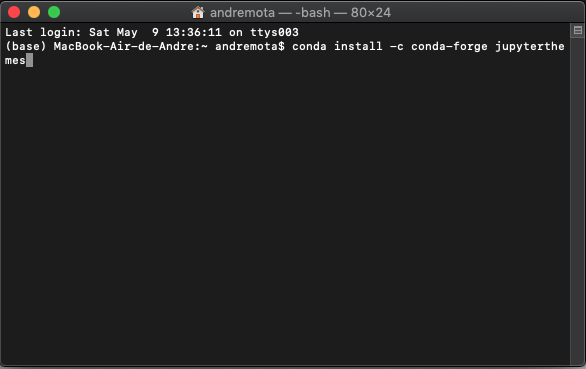 Isso pode levar alguns bons segundos para ser executado
Isso pode levar alguns bons segundos para ser executado - Agora que você já tem os temas instalados, você pode listá-los com o seguinte comando:
jt - l
Feito isso, você escolhe o mais adequado. Abaixo, você encontra três exemplos, sendo o último o meu preferido e o que eu mais associo como sendo o Dark Mode do Jupyter:
jt -t chesterish
jt -t onedork -fs 95 -altp -tfs 11 -nfs 115 -cellw 88% -T
jt -t monokai -f fira -fs 13 -nf ptsans -nfs 11 -N -kl -cursw 5 -cursc r -cellw 95% -T
- Agora, se o seu Jupyter Notebook estiver aberto, feche-o e reinicie para ver como ficou.
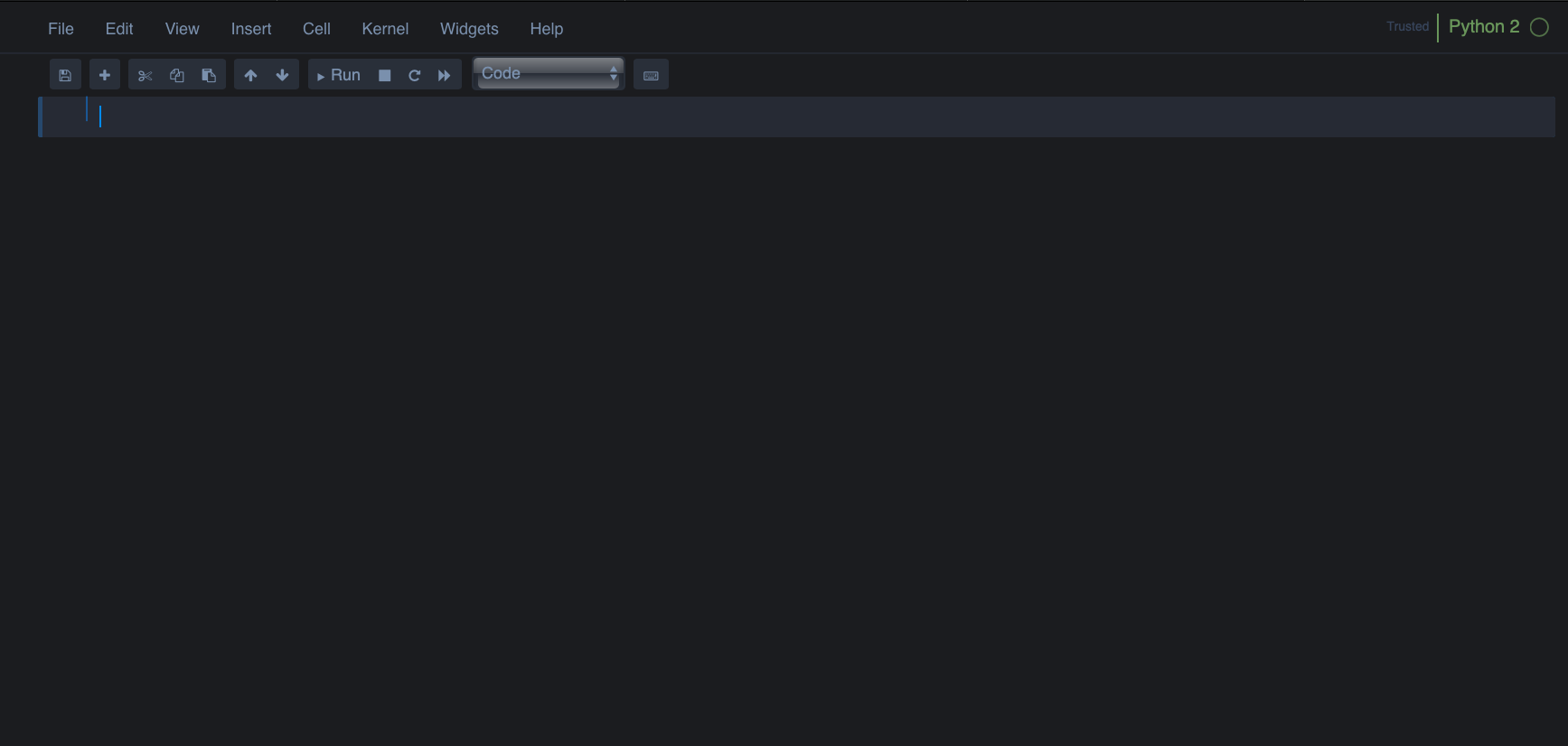
- Não gostou? Tranquilo, você pode voltar o tema executando o comando abaixo novamente no prompt:
jt -r
Gostou? Maneiro, né?
Se, por algum motivo, os comandos falharem, por favor entre em contato e vamos resolver isso juntos.
Bons estudos!